Chroma-Key für einen Greenscreen-Effekt verwenden
Chroma Key wird dazu verwendet, eine spezifische Farbe aus einem Überlagerungsclip zu entfernen. Wenn Sie beispielsweise ein Motiv vor einem grünen Hintergrund aufnehmen oder einen Teil eines Motivs grün abdecken, kann Chroma Key dazu verwendet werden, den grünen Bereich zu entfernen. Sie können dann das Motiv vor einem anderen Hintergrund platzieren, um die Umgebung zu ändern oder einen Spezialeffekt zu erzeugen (beispielsweise ein Objekt schweben zu lassen).
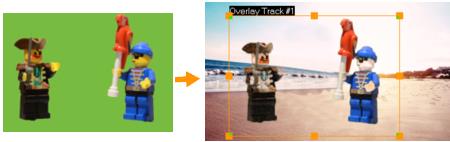
Sie können Chroma-Key verwenden, um hinter Objekten, die vor einem Greenscreen aufgenommen wurden, den Hintergrund zu entfernen.
1 Wählen Sie auf der Zeitachse einen Überlagerungsclip aus.
2 Klicken Sie in der Optionenpalette auf die Registerkarte Chroma Key.
3 Aktivieren Sie das Kontrollkästchen Chroma Key.
4 Verwenden Sie die Pipette  , um eine Farbe aufzunehmen, die Sie im Vorschaufenster transparent machen möchten.
, um eine Farbe aufzunehmen, die Sie im Vorschaufenster transparent machen möchten.
 , um eine Farbe aufzunehmen, die Sie im Vorschaufenster transparent machen möchten.
, um eine Farbe aufzunehmen, die Sie im Vorschaufenster transparent machen möchten.5 Passen Sie den Farbähnlichkeitswert an (rechts neben der Pipette). Der Transparenzeffekt wird im Vorschaufenster angezeigt.
6 Wenn Sie die Ränder der Überlagerung beschneiden wollen, können Sie einen Wert in die Felder Breite und Höhe eingeben. Der Wert ist ein Prozentsatz der Gesamtgröße.
Wenn Sie die Überblendung der Überlagerung mit dem Hintergrund feineinstellen möchten, passen Sie die Einstellungen auf der Registerkarte Überblenden an. Weitere Informationen erhalten Sie unter Überlagerungsclips harmonisch in den Hintergrund einfügen.